Как настроить модем мегафон на роутере. Настройка роутера через мобильный модем
В Москве и других крупных городах, приобретает популярность оптоволокно, благодаря которому интернет выходит на новый уровень. К сожалению не везде возможно воспользоваться таким соединением. Поэтому люди могут надеяться только на 3g модемы.
Абоненты могут приобрести устройства в офисе компании или салоне связи. После этого остается только подключить Мегафон модем к ноутбуку или компьютеру. Чтобы не возникло проблем, нужно следовать простой инструкции.
После покупки модема, необходимо произвести установку ПО и драйверов. Инициализация 3G и 4G устройств производится по одному принципу.
Сначала модем устанавливается в USB-порт, так же как и флешка. Сразу после этого появится окно автозапуска, в котором нужно выбрать «Выполнить AutoRun». На некоторых компьютерах появляется сообщение с просьбой разрешить внесение изменений. Пользователю нужно нажать «Да».
Для упрощения инсталляционного процесса, рекомендуется выбрать русский язык. Затем появится мастер установки. Абоненту нужно соглашаться со всеми действиями и нажимать кнопку «Далее».
На завершающем этапе, на рабочем столе появится ярлык программы. После этого запускается программа. Для подключения интернета, нажимается кнопка «Подключить».
Важно отметить, что дополнительная настройка 3g модема Мегафон не нужна. Все устанавливается и настраивается автоматически.
Дополнительно, используя программу, абоненты могут отправлять СМС, заблокировать номер или поменять тариф. Некоторые действия можно выполнить только через аккаунт. Для этого в разделе «Сервисы» выбирается личный кабинет.
Ручная установка
В целях безопасности, на некоторых ноутбуках отключается автозапуск программ. После установки модема в USB-порт, ничего не происходит. Не нужно расстраиваться, так как запустить инсталляцию можно вручную.
Сначала рекомендуется войти в «Этот компьютер», после чего остается выбрать съемный диск с иконкой Мегафона. В открывшейся папке выбирается и запускается файл «AutoRun.exe». Когда появится мастер установки, нужно следовать его указаниям.
После завершения инсталляции остается запустить программу. При первом запуске должна появиться строка инициализации, определяющая настройки для конкретной модели модема. Когда установка параметром будет завершена, можно приступить к использованию устройства.
Подключение роутера
Абоненты решившие воспользоваться Wi-Fi роутером от Мегафона, являющим альтернативой 3G модема, могут ничего не настраивать. Достаточно только выбрать на ноутбуке доступное подключение. Предварительно на маршрутизаторе нужно открыть заднюю крышку, а затем установить симку.
Чтобы подключиться к устройству, нужно:
- Перейти к «Панели управления» из меню «Пуск»;
- Выбрать «Центр управления сетями»;
- Запустить «Беспроводное подключение»;
- Выбрать сеть с названием роутера;
- Ввести пароль, указанный на задней крышке маршрутизатора.
Если все сделано правильно ноутбук подключится к интернету. Благодаря маршрутизатору к сети можно добавить и другие устройства.
Иногда бывают случаи, когда в сетевом подключении не отображается имя устройства. Для решения проблемы достаточно обновить список доступных подключений.
Web-интерфейс
Для управления Wi-Fi роутером необходимо, используя браузер, войти в панель управления устройства. Это можно сделать путем ввода в адресной строке IP адреса «192.168.10.1» (иногда используется адрес 192.168.8.1).
В открывшемся окне появится логотип Мегафона и кнопка, позволяющая зайти в панель управления. В качестве логина и пароля указывается «admin». Слово вводится маленькими буквами.
- Настройка;
- Wi-Fi;
- Приложения;
- Управление.
В случае некорректной работы нужно устанавливать обновление прошивки. Подобные действия выполняются в разделе «Управление».
Видео
Современные операционные системы позволяют быстро установить устройство. При этом настройка 4g модема производится автоматически. Это же касается и 3 джи устройства. Единственное о чем следует помнить, это то, что нужно не забыть вставить и активировать SIM-карту, а затем выбрать соответствующий тариф.
Если с первого раза не получилось установить модем, его рекомендуется переустановить или сменить USB-порт. Для тех кто боится делать все самостоятельно, следует прочитать подробную инструкцию, которую можно найти на официальном сайте megafon.ru.
Модемы пользуются большой популярностью, благодаря большой зоне покрытия. Возможность получения доступа к интернету из любой точки города — несомненное преимущество, которое выбирает огромное число абонентов. Мегафон, понимая это, выпустила свои устройства для доступа к всемирной паутине. Единственная проблема, которая может возникнуть, — это настройки. В этой статье мы поговорим об этом.

Казалось бы, настройка модема — легкий и быстрый процесс. Но у многих пользователей возникают проблемы. Сначала кратко рассмотрим способы того, как настроить интернет Мегафон на компьютере:
- Использование специальной программы от Мегафона.
- Стандартные приложения Windows.
Первый способ более легкий, но подходит не всем. Это происходит, потому что некоторые пользователи предпочитают не устанавливать лишнее программное обеспечение. Также, если вы используете обычную SIM-Карту (некоторые ноутбуки поддерживают эту функцию), а не модем, то использование второго способа — необходимо.
Используем стандартную программу от Мегафона
Итак, если вы выбрали этот способ подключения, то приступим:
- Выбираем USB-порт для подключения устройства. Он должен быть рабочим и свободным. Если условия выполнены — подключайте.
- Ждем немного времени, срабатывает автозапуск.
- Устанавливаем программное обеспечение, которое идет в комплекте. Этот процесс автоматизирован, ожидаем конца установки.
- Ищем на рабочем столе ярлык программы. Запускаем ее. Если не работает, то включайте в режиме «Запуск от имени администратора».
- Ждем окончания поиска сети.
- Ищем кнопку «подключить». Нажимаем на нее.
После этого, ваш Интернет должен заработать.
Также с помощью приложения можно проверить баланс, текущую скорость соединения и количество потраченного трафика.
Настройки выполняются в полностью автоматическом режиме. Важно понимать, что при этом на компьютере прописываются профили для доступа к Интернету. Если хотите, то ими можно воспользоваться без приложения от Мегафона. Достаточно зайти в «Управления сетями и общим доступом» и найти там подключение, нужное вам.
Настраиваем модем с помощью стандартных средств Windows

Как уже было сказано, программа от Мегафона устраивает не всех. К счастью, можно обойтись и без нее. Рассмотрим этот способ подробно:
- Присоединяем модем к свободному USB-порту. Не нужно устанавливать программное обеспечение — мы не будем использовать его.
- Переходим в панель управления компьютером (используйте меню «пуск»). Далее переходим во вкладку «Управление сетями и общим доступом». Ищем строчку, позволяющую создать новое подключение, и нажимаем на нее.
- Выбираем опцию «подключение к интернету». Будет запрошен тип соединения, нам нужно выбрать «Коммутируемое соединение».
- Теперь предлагается указать настройки подключения. Прописываем номер звонка — *99#. Имя вместе с паролем заполнить можно, но это не имеет смысла (Мегафон упускает эти данные и не требует их).
- Подключение создано. Переходим в его свойства. Снимает галочку неподалеку от функции «Запрашивать имя». Если нужно — делаем автоматическое подключение к сети при запуске компьютера.
- Переходим во вкладку «Безопасность». Ставим галочку рядом с типом проверки «СНАР».
- Сохраняем то, что настроили.
Соединение создано. Теперь, чтобы воспользоваться интернетом, нужно вызвать контекстное меню подключения (с помощью правой кнопки мыши) и нажать «Подключить».
Помните, что стоит всегда проверять потраченное количество трафика.
Если у вас возникают проблемы с созданием подключения, то, возможно, у вас отсутствуют драйвера сетевого адаптера. Это происходит, когда вы недавно обновляли операционную систему. Кратко укажем способы обновления драйверов:
- С помощью специальных программ (например, «Driver pack solution»). Скачиваем полную версию (это придется сделать с другого компьютера, если у вас отсутствует Интернет), чтобы обновить драйвера. Устанавливаем, нажимаем кнопку «сканировать». Программное обеспечение быстро обновится, после чего перезагрузите компьютер.
- Ручное обновление. Запускаем диспетчер устройств, а потом ищем пункт «Сетевые адаптеры». Видим устройство, нажимаем правой кнопкой, переходим во вкладку «Свойства», потом — «Сведения». Копируем первую строчку из значений и вставляем ее в любой поисковик. Скачиваем драйвер, после чего возвращаемся в диспетчер устройств. Вызываем контекстное меню сетевого адаптера и нажимаем «Обновить драйвер», укажите ссылку на скачанный файл («Выполнить поиск драйверов на этом компьютере»).
- Программа от Мегафона — самый легкий способ настройки. Она обновляет драйвера, необходимые для создания соединения. Приложение автоматически установит их, после чего ее можно будет удалить, и подключить ваш 3G модем с помощью стандартных средств Windows.
Если выполнить любой способ настройки — все заработает.
3G и 4G модемы от Мегафона — это хорошая возможность для пользования интернетом в любом месте. Процесс их установки достаточно прост — это сможет сделать любой человек. Если у вас что-либо не выходит, то обратитесь в сервисный центр оператора.
В рамках этого материала будет рассмотрен поэтапно алгоритм настройки модема “Мегафон” с поддержкой технологии 4G. Также будут рассмотрены основные технические спецификации этого мобильного устройства. Ну и в дополнение к этому будут даны практические рекомендации относительно его использования.
Комплектация сетевого решения. Возможные случаи его применения
Каков типичный перечень поставки у рассматриваемого в рамках этого обзора сетевого устройства? В него сотовый оператор включил следующее:
- Модем с поддержкой технологии LTE.
- Гарантийный талон.
- Расширенное руководство пользователя в бумажном исполнении. В нем, кстати, детально изложена настройка модема «Мегафона» 4G данной модели.
Первый вопрос, который возникает относительно ранее приведенного перечня, — это отсутствие в нем диска со специализированным программным обеспечением. Теперь производители интегрируют микросхему памяти внутрь такого устройства, и на ней записан необходимый в процессе настройки такого решения софт. В некоторых случаях список поставки дополняется стартовым пакетом сотового оператора. Именно в таком виде данное устройство наиболее оптимально приобретать по той причине, что сразу новоиспеченный владелец получает целый ряд бонусов.
Подобную точку доступа к Глобальной паутине наиболее оптимально применять в следующих случаях:
- При подключении ПК к интернету.
- В случае коммутации стационарного роутера к Глобальной паутине с применением современных сотовых сетей.

Параметры модема
Настройка модема “Мегафона” данной модели позволяет получить точку доступа к Глобальной паутине с такими техническими спецификациями:
- Полноценная поддержка сотовых сетей 2G/3G/4G.
- Наибольшая скорость обмена данными с интернетом составляет 150 Мбит/сек.
- Есть гнездо, к которому можно подключить специальную антенну.
- Коммуникационный интерфейс подключения к ПК или же роутеру — USB.
Настройка в составе ноутбука или системного блока ПК
Для начала необходимо отметить то, что при наличии 4G-подключения будет весьма и весьма высокая скорость интернета. Настройка модема “Мегафона” в случае установки в порт ноутбука или же стационарного персонального компьютера включает такие этапы:
- Извлекаем точку доступа из упаковки.
- Достаем специальный слот, в который затем устанавливаем USIM-карту компании “Мегафон”. Затем возвращаем его обратно.
- После этого с USB-разъема необходимо в обязательном порядке снять защитный колпачок. Далее освободившийся разъем устанавливаем в порт персонального компьютера.
- Затем необходимо подождать до тех пор, пока не запустится процедура автоинициализации устройства. На первом этапе произойдет запуск установки фирменного софта MegaFonInternet. Выполняя указания мастера, инсталлируем его.
- Следующий этап — это установка драйверов модема. Она запустится автоматически после инсталляции фирменного софта. Как и в предыдущем случае, выполняем указания мастера и устанавливаем драйвера.
- Далее рекомендуется выйти из меню настройки и перезагрузить вычислительную систему.
- Теперь запускаем ранее проинсталлированный софт MegaFonInternet и дожидаемся определения модема.
- Затем просто нажимаем кнопку “Подключить”, и после установления соединения можно заходить уже в интернет.

Подключение и настройка роутера
Можно также подключить к сетевому маршрутизатору напрямую рассматриваемый модем “Мегафона”. Настройка роутера включает в этом случае такие этапы:
1. Проверяем соответствие модема и роутера. Также у последнего должен быть свободный USB-порт.
2. Устанавливаем карточку сотового оператора и снимаем колпачок с модема. Затем его устанавливаем в разъем роутера.
3. Перезагружаем сетевое решение. После этого, как правило, установка произойдет автоматически.
4. Если настройка без участия пользователя не получилась, то необходимо зайти в меню настройки роутера и задать такие параметры на вкладке “3G/4G — связь”:
- Имя точки доступа — internet.
- Номер автодозвона — *99#.
- Имя пользователя и, конечно же, пароль — не указываем.
- Наименование соединения — задаем на свое усмотрение.
- Устанавливаем флажок автоматического дозвона.
5. Сохраняем параметры и выходим из меню.
6. Повторно перезагружаем точку доступа, и после этого все должно заработать.

Стоимость. Тарифные планы
Достаточно простой операцией является настройка модема “Мегафон” с маркировкой 4G. Причем как в первом, так и во втором случае. Стоимость такого простого устройства вместе с предоплаченным акционным тарифным пакетом составляет 2590 рублей. В эту сумму также входит 30 Гб дневного трафика и неограниченный объем информации в ночное время с 1:00 до 6:59. Но эти льготные условия действуют 14 суток. После этого тариф автоматически изменяется на “Интернет L”, в состав которого входит 36 Гб на месяц за фиксированную плату 890 рублей. В любом случае, указанного лимита в 36 Гб должно хватить среднестатистическому пользователю. Иначе нужно выбирать более дорогой тариф с большим количеством гигабайт.
Города постепенно опутывает оптоволокно и покрывает Wi-Fi, однако есть еще много мест, где выходить в интернет можно только с помощью мобильных сетей. Если вы желаете иметь постоянный доступ в интернет, но не можете пользоваться беспроводным или высокоскоростным соединением, вам будет полезно узнать, как подключить модем Мегафон.
Использование фирменной утилиты
После окончания процесса инсталляции на рабочем столе появится значок подключения. В это же время автоматически запустится программа для установки соединения с интернетом.
Прежде чем вы осуществите первое подключение, проверьте баланс лицевого счета.  Откройте раздел «Баланс» на вкладке «Сервис»; если вы не пополняли свой лицевой счет, то увидите, что у вас в распоряжении 0.00 рублей.
Откройте раздел «Баланс» на вкладке «Сервис»; если вы не пополняли свой лицевой счет, то увидите, что у вас в распоряжении 0.00 рублей.
Помните: бонусный трафик, который обещает оператор при покупке комплекта для выхода в интернет, активируется только после пополнения счета. Поэтому чтобы начать бесплатно пользоваться интернетом, нужно положить на баланс хотя бы 10 рублей.
Если продавец в салоне связи не активировал вашу сим-карту, вам придется выполнить эту операцию самостоятельно. При первом выходе в сеть вы будете автоматически перенаправлены на страницу регистрации, где вам будет предложено ввести свои паспортные данные и сведения о SIM-карте.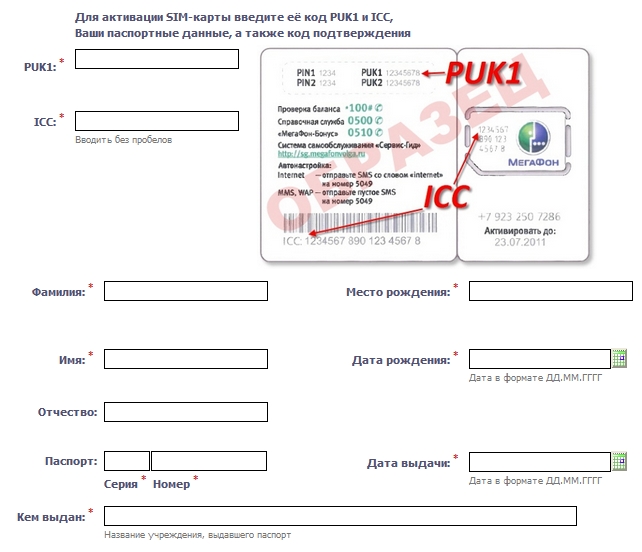
Стандартные инструменты Windows
Подключить интернет на Мегафон можно и без помощи фирменной утилиты. Если вы не хотите устанавливать дополнительное программное обеспечение на свой компьютер, воспользуйтесь встроенными инструментами Windows, чтобы создать подключение через модем от Мегафона.
Давайте посмотрим на примере Windows XP, как можно выполнить эту операцию:
- Установите сетевое устройство в USB-разъем компьютера.
- Откройте «Панель управления», перейдите в раздел «Сетевые подключения» и в меню слева кликните по ссылке «Создание нового подключения».

- Выберите «Подключить к интернету» и щелкните «Далее».

- Чтобы корректно настроить соединение, вам придется вручную прописать параметры его работы. Выберите соответствующий пункт и нажмите «Далее».

- Выберите тип подключения «Через обычный модем».

- Укажите имя нового соединения – оно может быть любым.

- Введите номер телефона *99#.

- Мастер создания подключения предложит вас ввести имя пользователя и пароль. Для Мегафона установлена идентификационная пара gdata/gdata.
 Поля «Логин» и «Пароль» можно оставить пустыми – это не имеет решающего значения. Остальные параметры в этом окне пусть будут неизменными.
Поля «Логин» и «Пароль» можно оставить пустыми – это не имеет решающего значения. Остальные параметры в этом окне пусть будут неизменными.
После завершения мастера создания нового соединения вам будет предложено вывести иконку подключения на рабочий стол. Согласитесь с выполнением этой процедуры, что устанавливать соединение с интернетом было удобнее.
Запустите созданное подключение и нажмите кнопку «Вызов». Если вы настроили систему правильно, произойдет соединение с интернетом. Откройте любой браузер и убедитесь в том, что страницы сайтов прогружаются корректно.
Если вы используете более современные версии операционной системы от Microsoft, то можете воспользоваться сведениями о том, как настроить интернет на Windows 7. Единственное отличие в процедуре – выбирать следует не высокоскоростное подключение, а коммутируемое соединение.
Существует масса способов подключиться к хорошему, высокоскоростному интернету. Пользователи могут обратиться к любому провайдеру, которых сейчас крайне много. Но, чтобы не ошибиться со сделанным выбором, следует обязательно посмотреть тарифы на интернет Мегафон для модема.
Данная компания предлагает клиентам простые и понятные условия подключения, доступные цены и качественное, стабильное соединение. Пользователям остаётся только определиться с нужным объёмом трафика, приобрести оборудование и начать пользоваться выбранными услугами. Ничего дополнительного не потребуется.
В 2019 году мобильный оператор предлагает 2 основных тарифных плана для модемов и роутеров. Они выделяются большим количеством доступного трафика и невысокой ценой. При этом все существующие варианты подключения к интернету входят в единую линейку, потому их название различаются лишь коротким обозначением, прямо указывающим на объём предложенного трафика. Абонентам доступны:
Дополнительно следует рассмотреть предложения для планшета, которые так же можно использовать на ноутбуках и компьютерах:
Эти варианты включают в себя меньше гигабайт, но имеют свои преимущества, которые следует учитывать. Лишь изучив все особенности тарификации, можно сделать правильный выбор, соответствующий всем имеющимся потребностям и желаниям.
Мегафон модем: тарифы – безлимитный интернет для ноутбука
Самый масштабный и дорогой тарифный план – XL. Он позиционируется в качестве безлимитного, но некоторые ограничения в нём имеются. Лимиты отсутствуют только в период с 1 часа ночи до 7 утра. На всё остальное время выделяется 30 Гб в месяц. Следует учитывать это, подключаясь к указанному варианту.
Дополнительно подключившиеся абоненты получают 4 бесплатных фильма и доступ к пакету телевидения от провайдера. Стоимость всех перечисленных услуг составляет 699 рублей.
Для подключения следует:
- воспользоваться формой на сайте;
- посетить личный кабинет пользователя;
- ввести команду *236*5# ;
- или отправить смс с текстом ДА на номер 05009125 (для отключения слово СТОП).
Тариф L
Следующее предложение имеет более строгие рамки. Компания Мегафон в тарифе для модема Мегафон L предлагает пользователям 50 Гб, разделённые пополам между ночью (с часу до семи) и днём. В результате по сравнению с предыдущим вариантом абоненты теряют 5 Гб днём и сталкиваются с ограничениями после полуночи. Цена уменьшается на 100 руб. и составляет 599 рублей (иногда она повышается до 619, точную сумму следует уточнять у оператора).
В качестве приятного бонуса подключившиеся получают видеоконтент и телевидение. Но данная акция действует до конца текущего года.
Чтобы уточнить остаток неизрасходованного трафика, следует набрать *558# и нажать вызов.
Для подключения используются те же способы, что указаны выше, но комбинации выглядят иначе:
- быстрая команда – *236*4# ;
- телефон смс-запроса 05009124 .
Интернет M
Данный вариант позиционируется мобильной компанией как интернет для планшетов, но его можно использовать и для ноутбука, если имеющегося лимита достаточно для постоянного доступа во всемирную сеть.
Пользователям предлагается 30 гигабайт, разделённые пополам на тех же условиях, что применялись в уже описанной ранее тарификации. За это с баланса ежемесячно списывается по 419 рублей (в отдельных ситуациях 439).
Бонусный контент за подключение в текущем году – 2 фильма в месяц и ТВ.
Скорость передачи данных зависит от места подключения и наличия рядом сети 4g. Дополнительных ограничений не существует.
Коды и телефоны активации:
- *236*3# – специальный запрос;
- 05009123 – номер для отправки сообщения.
Дополнительно доступно подключение на официальном сайте на странице тарифного плана или в личном кабинете.
Продление скорости

Когда имеющееся количество гигабайт заканчивается, пользователям приходится сталкиваться с серьёзным ограничением скорости. Она ограничена 64 Кбит/с. Но провайдер предусмотрел 2 варианта продления: на 1 или 5 ГБ. В первом случае с баланса абонента списывается 160 рублей, во втором оператор снимает 260 руб.
Данное предложение включает в себя только интернет, ничего дополнительного клиентам не предоставляется.
Активация услуги совпадает со стандартными методами, принятыми у мобильного оператора:
- в личном кабинете;
- на странице услуги;
- командой *370*2# ;
- сообщением ДА на сервисный номер 05009062 .
Данные методы подходят для продления на 5 Гб, ели требуется только гигабайт, следует двойку поменять на 1. Все остальные цифры остаются неизменными.
Модем Мегафон тарифы 4g: стоимость
Как видно из описаний, в представленной линейке Мегафон модем тарифов 4g без всяких ограничений отсутствует. Зато имеется . Оно включает довольно небольшие объёмы трафика, но входить в сеть можно по всей стране, где имеется 3g.
Тарифный план S предоставляет абонентам 5 Гб за 299 руб. Дополнительно предоставляется телевидение и 1 фильм. Подключение производится специальным запросом *105*1127# или сообщением на телефон 05001127 .
XS включает в себя только 2 гигабайта, а стоит лишь 140. В комплекте поставляется доступ к ТВ. Чтобы подключиться следует набрать *105*1026 и нажать звонок, либо отправить смс на 05001026 .
Данные варианты разработаны для планшетов, но ничто не мешает их использованию на других устройствах, если клиент посчитает это необходимым и разумным.
Тарификация для модемов и роутеров
Несмотря на наличие огромного количества разнообразных вариантов, пользователям не предлагается ни одного способа забыть о рамках и ограничениях. Даже безлимитный тариф предполагает безграничный доступ только по ночам, а днём вновь появляется заранее установленный предел. Но, несмотря недостатки, компания предлагает довольно выгодные условия и стабильное, качественное соединение.
Чтобы подключиться и выйти во всемирную сеть достаточно приобрести оборудование, которое продаётся в интернет-магазине и офисах провайдера, купить сим-карту или поменять тарификацию на имеющейся симке и пополнить баланс.
Мегафон модем как настроить. Настройка роутера с модемом от Мегафона. Используем стандартную программу от Мегафона
Беспроводные модемы, работающие в сотовой сети МегаФон, получили широкое распространение среди абонентов, нуждающихся в доступе в интернет. Возможность получить доступ в сеть в любой точке города, и даже за городом, прельщает многих. Но после покупки устройства у многих появляется вопрос – как настроить 3G или 4G-модем от МегаФона на компьютере или ноутбуке? В наших статьях мы также обсуждали все способы ускорить модем Мегафон , если скорость доступа к сети не соответствует каким-либо нормам.
В большинстве случаев никакой настройки не нужно . Но некоторым пользователям не по душе стандартные способы подключения и настройки модемов. Поэтому мы решили составить подробный обзор, в котором мы расскажем, как правильно настроить 3G-модем от МегаФона E173 и ему подобные. Также будет рассмотрена и настройка роутеров.
Как настроить модем через программу Мегафон
Для того чтобы настроить модем МегаФона на компьютере, мы будем использовать программное обеспечение, «вшитое» в модем.
Процесс настройки производится в несколько шагов:
- Подключаем устройство к свободному USB-порту;
- Дожидаемся срабатывания автозапуска;
- Осуществляем установку встроенного программного обеспечения MegaFonInternet;
- Ожидаем автоматической установки драйверов;
- Запускам программу, ожидаем определения модема;
- Нажимаем на кнопку «Подключить» и выходим в сеть.
То есть, ничего сложного здесь нет – установка и настройка выполняются в автоматическом режиме . Одновременно с этим в программе прописывается стандартный профиль для организации доступа в интернет через сети МегаФона. Здесь же мы можем прописать какие-либо другие профили, например, для доступа к сети с фиксированным IP-адресом (меняется наименование точки доступа). О том, как прошить модем МегаФон под все симки , вы можете узнать из статьи, размещенной на страницах нашего сайта.
Настройка модема стандартными средствами Windows
Как уже говорилось, некоторым пользователям не нравится стандартная программа MegaFonInternet. Поэтому мы можем избавиться от неё и прописать ручные настройки для доступа в сеть. Для этого нужно пройти в Панель управления – Центр управления сетями и общим доступом и выбрать пункт Установка подключения или сети.
Далее выбираем подключение к интернету, а в качестве типа соединения указываем Коммутируемое соединение. Следующий этап – указание настроек соединения. Здесь мы указываем стандартный номер дозвона *99# и имя подключения. Заполнять поля Имя и Пароль не нужно, так как МегаФон их не запрашивает .
После того как соединение будет создано, следует зайти в его свойства и снять галочку «Запрашивать имя, пароль, сертификат и т.д.», на вкладке «Безопасность» устанавливаем галочку «Протокол проверки (CHAP)». После этого жмём ОК и завершаем настройки. Устанавливать строку инициализации модема не нужно, так как она уже прописана в самом модеме. Поэтому мы смело жмём на кнопку подключения и выходим в сеть.
Настройка роутера для работы с модемом
Как настроить USB-модем МегаФон на компьютере – мы уже разобрались. Давайте теперь обсудим ситуацию, когда нам нужно настроить модем, подключённый к роутеру. Здесь мы должны понимать, что для создания такой связки нужен роутер, корректно работающий с 3G-модемами . Процесс настройки роутера достаточно прост – подключаем модем к USB-порту роутера и отправляем его в перезагрузку.
Далее заходим в административную панель и выбираем пункт настройки 3G-соединения. Как правило, этот пункт вынесен в отдельную строку в общем меню. Также во многих роутерах имеется уже встроенная поддержка автоматических настроек по созданию подключения к тем или иным сотовым сетям, в том числе и к МегаФону. Если никаких автоматических настроек нет, прописываем данные вручную:
- Точка доступа –internet;
- Номер дозвона — *99#;
- Имя пользователя – пусто;
- Пароль – пусто;
- Имя соединения – произвольное.
При необходимости, устанавливаем галочку автоматического установления соединения (крайне рекомендуется, чтобы не заходить каждый раз в настройки роутера). Как только все данные будут прописаны, отправляем роутер на перезагрузку и дожидаемся установки соединения с сетью интернет – об этом нам сообщит соответствующий индикатор.
Напомним, что на нашем сайте есть обзор, в котором обсуждается настройка мобильного интернета МегаФон для различных устройств, в том числе и для модема.
Большой спрос на беспроводные модемы Wi-Fi обусловили наличие различных проблем с подключением интернета. Сегодня рассмотрению подвергнется настройка модема Мегафон , так как он является одним из самых популярных операторов. В ассортименте производителя предоставляются стандартные 3G модемы, а также всё большую популярность приобретают LTE (4G) варианты. Отметим, что подключение к сети через Мегафон, независимо от устройства, не должно вызывать трудностей, достаточно иметь минимальные навыки владения компьютером и следовать инструкции.

Как подключить модем Мегафон к ноутбуку?
Подключение модема Мегафон к ноутбуку имеет весьма стандартный вид, практически идентичный стационарному ПК. Первым делом необходимо запустить ноутбук и оставить его до момента, когда система будет полностью загружена. Когда устройства подготовлены, можно переходить к установке:
- Соедините ноутбук и модем через разъём USB;
- Ноутбук должен показать соответствующее уведомление об установке драйверов. Затем автоматически запустится программа для использования интернета от Мегафон. Нужно дождаться, пока оба действия будут выполнены, обычно всё это происходит в течение 1 минуты;
- Необходимо перейти Пуск — Панель управления – Система;
- Далее выбрать «Диспетчер устройств» и определить правильно ли установился модем. Если присутствуют сбои, то рядом с наименованием устройства будет показан восклицательный знак;
- Необходимо запустить программу «Мегафон интернет» и ожидать, пока произойдет синхронизация и настройка сети. О результате выполнения действий свидетельствует индикатор на модеме, а также соответствующая иконка в приложении;

- На этом процедура установки окончена, можно заходить в сеть.
Подключение к планшету
В случае с планшетом вопрос, как настроить модем Мегафон, обладает более сложным решением, но выполнить это вполне возможно, если у устройства есть необходимая поддержка.

Самый простой вариант подключения, когда присутствует встроенная поддержка модемов. Тогда достаточно использовать OTG-шнур и соединить оба устройства. После процедуры идентификации необходимо указать вручную точку доступа (место расположения настроек отличается, но обычно в разделе «Сеть»). После описанных действий можно использовать сеть.
Не видит модем Мегафон на планшете, что делать?
Если Мегафон модем не подключается, придется использовать дополнительные приложения. Это более сложный вариант, который затрудняется тем, что планшет не поддерживает модем, но выход в ситуации есть. Необходимо вручную указать тип поведения с устройством, ведь изначально он будет распознавать его как обычный накопитель для хранения данных, соответственно выход в сеть будет недоступен. Для правильной работы необходимо указать режим «только модем». Для выполнения процедуры потребуется сторонняя программа 3GSW. Таким образом синхронизируем модем и в приложении задаём упомянутый режим.
Не всегда подобный трюк срабатывает, если ничего не вышло, можно использовать другую утилиту Hyper Terminal. Принцип манипуляций с ней следующий:
- Загрузить программу;
- Установить на ПК и ожидать идентификации устройства;

- В диспетчере устройства необходимо найти модем и выбрать его свойства. Обратить внимание необходимо на код порта и его пропускную способность;
- Запустить приложение и указать в нём полученные только что данные;
- Дальше ввести код «ate1», а затем «at^u2diag=0», оба действия должны заканчиваться ответом Ок;

- Отсоединить модем от ПК и вставить в планшет.
В обычной ситуации после настройки придется только ввести точку доступа, но так как здесь подобного раздела нет, придется использовать ещё одну утилиту PPP Widget. В ней необходимо указать данные для авторизации, номер для дозвона к сети и APN. Только сейчас можно войти в сеть.
Важно отметить, что PPP Widget требует root-доступа на устройстве. Процесс получения отличается в зависимости от модели, скорее всего вы сможете найти подходящий вариант .
Как проверить Мегафон модем на ПК?
Компьютер модем Мегафон воспринимает точно также, как и ноутбук и значительной разницы в процессе установки нет. Здесь только стоит отметить, что не всегда всё проходит гладко и с первого раза устанавливаются драйвера. Если после выполнения описанной в первом пункте процедуры интернета все равно нет, а «Диспетчер устройств» содержит неправильно установленные компоненты, придется выполнить манипуляции с ним.

Самый простой способ – через правую кнопку удалить устройство, перезагрузить ПК, предварительно отсоединив модем и снова его подключить.
Если это не сработало, стоит удалить битое устройство из диспетчера и перейти на сайт производителя, где находятся официальные драйвера, их и нужно установить. Вероятно, придется прошить модем, но обычно в этом нет необходимости.
Разлочка модема Мегафон подразумевает снятие ограничений на использование SIM-карт только оригинального оператора. После процедуры в устройство можно будет вставлять другие карты, и они будут работать.
Чтобы снять подобное ограничение необходимо ввести специальный ключ. Его можно получить при помощи программ и сервисов, только необходимо с обратной стороны модема переписать IMEI код. Один из вариантов разлочки – это программа Inspire Your Device, которую можно получить на сайте https://www.inspire-device.com/ru-RU/unlock.aspx .

Теперь использование модема Мегафон должно доставлять удовольствие благодаря высокой скорости и простоте применения, ведь трудности с подключением остались в прошлом.
Если у Вас остались вопросы по теме «Как подключить и настроить модем Мегафон на ноутбуке, планшете и компьютере?», то можете задать их в комментариях
Каждый телефон подключенный к сети Мегафон, задается вопросом как настроить интернет? При отсутствии верных настроек, пользоваться сетью и MMS будет невозможно. Касается это и обычных телефонов, и массово используемых смартфонов.
При установке SIM-карты в любое современное мобильное устройство, настройка его осуществляется автоматически. Однако иногда случается, что настройки сами не установились либо не прописались – тогда настроить телефон необходимо вручную. Как происходит автоматическая настройка, а также как настройки ввести самостоятельно, расскажет этот обзор.
Заказ настроек Интернета от Мегафон
Используя SMS-команды, пользователь может получить настройки Интернета Мегафон для своего телефона. Если требуется настроить доступ, необходимо отправить на номер 5049 цифру «1», после чего придет SMS, содержащее настройки профиля. Их нужно сохранить и активировать профиль, затем попробовать войти в сеть. На Мегафоне GPRS-настройки доступны и в справочной службе, для этого набираем номер 0500, называем модель используемого телефона и ждем сервисную SMS с настройками.
Посетив сайт Мегафона, на нем, в разделе Сервисов самообслуживания, можно обнаружить еще один подраздел с Настройками мобильных устройств, в котором заказываются индивидуальные настройки, подходящие под любую модель мобильного телефона. Выбираем марку телефона, модель, а также заказываемые данные в выпадающих списках, ниже вписываем номер телефона, используемый для отправки требуемых настроеек.
Настройки интернета Мегафон вручную
Настройки APN (или же точки доступа) на Мегафоне можно произвести вручную. Чтобы это сделать, в телефоне создается новый профиль, содержащий нижеприведенные данные:
- Название профиля: указываем, например Megafon (здесь допустимы абсолютно любые названия);
- Домашняя страница: набираем megafon.ru (также можно вводить любой адрес, поскольку эта настройка касается домашней страницы, используемой встроенным в телефон браузером);
- Точка доступа: вбиваем internet;
- Аутентификация: выбираем «обычный»;
- Логин с паролем: заполнять не нужно.
Могут иметься настройки и прокси-сервера, однако рекомендуется отключить использование прокси, каких-либо данных здесь заполнять не требуется. После заполнения указанных настроек, открытием браузера можно попробовать запустить в телефоне Интернет.
Если нужно разобраться, как настроить Интернет на Мегафоне по технологии 3G, то здесь нет необходимости производить дополнительные настройки сети третьего поколения, просто зайдите в пункт с названием «Свойства мобильных сетей» и проверьте, чтобы там присутствовал поиск сети WCDMA (либо установлена функция принудительной регистрации для сетей WCDMA).
При выполнении приведенных настроек следует помнить, что пункт меню, в котором находится настройка профиля Интернет, в зависимости от конкретной модели смартфона, может быть разным. Помимо этого, в названиях заполняемых полей также могут иметься отличия, к примеру, «Точка доступа», а также «APN» — это аналогичное название.
Настройка MMS на Мегафоне
Процедура настроек ММС для оператора Мегафон практически идентична заказу для Интернета. Для получения работающей функции, позволяющей принимать, а также отправлять мультимедиа MMS-сообщения, нужно на номер 5049 отправить цифру «3». Спустя непродолжительное время на телефон поступит сообщение, в котором будут содержаться необходимые настройки: их нужно сохранить, затем применить и попробовать отправить MMS на какой-либо номер Мегафона. Аналогично происходит заказ автоматических настроек посредством сайта Мегафона, предварительно выбрав там из предложенного списка модель телефона.
Настройка ММС на телефоне вручную
В случаях, когда принять автоматические настройки либо установить их не получилось, придется вводить настройки вручную. Чтобы это сделать, создается профиль в своем телефоне, с указанием данных, приведенных ниже:
- Название профиля: можно набрать просто MMS (можно вводить что угодно);
- Адрес сервера либо домашней страницы: указать http://mmsc:8002 (без изменений);
- Прокси: должно быть «включено»;
- Адрес для прокси: вбиваем цифры 10.10.10.10;
- Поле порт для используемого прокси: 8080;
- APN (либо может быть название «Точка доступа»): mms;
- Поля пользователь, а также пароль: заполнять не нужно.
Как и при настройке Интернет-профиля, в зависимости от используемого вами смартфона в некоторых пунктах могут быть иные названия.
Настройка Интернета на 3G (4G) модемах Мегафона
Столь популярные 3G, а также 4G модемы, предлагаемые Мегафоном, как правило, продаются с уже сделанными настройками: после приобретения устройства, оно подключается к любому USB-порту, после чего необходимо подождать окончания установки, которая запускается автоматически управляющей программой модема. После этого все подготовлено для выхода в Интернет.
Если же данные, присутствовавшие в автоматически созданном профиле, оказались утеряны, то настроить Мегафон-модем можно вручную. Для этого необходимо создать профиль и в нем прописывается следующее:
- Имя профиля: указываем любое, к примеру Internet Megafon;
- Точка доступа либо APN: internet;
- Номер для дозвона: набираем в поле *99# ;
- Поле с именем и паролем заполнять не требуется.
Все готово для проверки наличия подключения к Интернету.
Статья описывает как подключить модем от «Мегафона» к ноутбукам, компьютерам, планшетам на Андроиде и роутерам.
Выход в Интернет давно уже стал возможным при помощи применения беспроводных технологий. Компания «Мегафон » не обошла такие возможности стороной, предлагая своим пользователям мобильные беспроводные модемы для работы в 4G и 3G. Подобные модемы уже завоевали популярность среди клиентов «Мегафона ».
Модем от «Мегафона»
Модемы от «Мегафона » позволяют выходить в Интернет на большой скорости в любой точке, где есть связь с сетью «Мегафона ». Их можно носить с собой и подключать к различным устройствам для доступа ко Всемирной Сети.
В этом обзоре мы подробно рассмотрим, как нужно подключать модемы от «Мегафона» к ноутбукам, компьютерам, роутерам и планшетам на платформе Android .
Как подключать модем от «Мегафона» к ноутбукам и компьютерам?
Если вы купили в салонах «Мегафона » 4G или 3G модем и вам необходимо подключить его к ноутбуку или компьютеру, то ознакомьтесь с нашей довольно простой инструкцией.
Стоит сказать, что процесс подключения модема от «Мегафона » (внешне напоминает флешку) к ноутбуку практически идентичен тем же действиям в отношении домашнего компьютера

- Для начала нужно включить свой ноутбук/компьютер и дождаться, пока операционная система полностью загрузиться. Затем необходимо подключить модем (точно так же, как и флешку) к разъёму USB на вашем устройстве
- При исправности всей указанной аппаратуры через мгновение вы увидите на мониторе ноутбука или компьютера процесс установки драйверов, позволяющих функционировать модему в комплексе с ноутбуком/компьютером.
- Установка должна закончиться всплывающим сообщением (как правило, внизу справа) вида «Устройство установлено и готово к работе».
- Далее вставляем в ноутбук/компьютер установочный диск от модема и следуем инструкциям на мониторе. Здесь нет никакой сложности, необходимо просто придерживаться установки по умолчанию, то есть нажимать на кнопки вида «Далее », «Установить », «Готово », «Принимаю »

- В конце установки на рабочем столе должен появиться ярлык – «Мегафон Интернет ». Убираем установочный диск и кликаем на «Мегафон Интернет »
- Далее нужно будет ввести ваш Логин (номер сим-карты ) и пароль (PUK1 сим-карты ) для входа в Интернет
Если вы всё сделали правильно, то теперь вы сможете пользоваться Интернетом на вашем компьютере или ноутбуке при помощи модема от «Мегафона ».
Как подключать модем от «Мегафона» к роутерам?
Если вы желаете подключить модем от «Мегафона » к роутеру, то следует предварительно выбрать подходящую модель маршрутизатора.
Роутер должен иметь соответствующий USB разъём, иначе подключать модем будет просто некуда. Некоторые модели роутеров по умолчанию имеют настройки для работы с модемами от российских мобильных операторов.
Если необходимо ввести данные настройки вручную, то следует придерживаться основных параметров для модемов от «Мегафона »:
- APN: internet
- Номер дозвона: *99#Вызов
- Имя пользователя: gdata (либо оставить поле пустым)
- Пароль: gdata (либо оставить поле пустым)
Прочие параметры могут немного отличаться в зависимости от модели роутера (см. ниже видео, настройки на примере роутера Dlink DIR-620). Как входить в настройки роутера, можно посмотреть в инструкции к нему.
Как правило, чтобы войти в настройки того или иного маршрутизатора, необходимо на компьютере* в адресной строке браузера ввести http://192.168.1.1 и далее в качестве Логина и пароля прописать – admin .
Внимание: при настройке роутера для стабильности работы необходима строго проводная связь между роутером и компьютером/ноутбуком.
Как подключать модем от «Мегафона» к планшетам на платформе Android?
Подключение модема от «Мегафона » к планшетам может оказаться сложнее, нежели к ноутбукам и компьютерам.
Если вы уверены, что выбранный вами планшет на платформе Android действительно поддерживает работу с модемами от мобильных операторов, тогда достаточно через OTG-кабель (если на планшете нет разъёма USB) подключить модем к планшету и создать точку доступа APN.

Если планшет плохо поддерживает работу с планшетами, нам понадобится программа 3GSW . Эта программа позволяет налаживать связь между модемом и планшетом, в противном случае модем будет распознаваться как оптический диск. Для этого в 3GSW нужно установить режим «Только модем ».
Если такой метод не помогает, следует воспользоваться ещё одной программой — Hyper Termina l. Необходимо будет выполнить следующие действия:
- Подключить модем к компьютеру
- Установить Hyper Terminal на компьютер
- Зайти в «Диспетчер устройств » через «Панель управления », найти в списке свой модем, запомнить номер порта


Открыть Hyper Terminal и ввести любое имя
Далее зайти в настройки Hyper Terminal (File -> Properties -> Settings -> ASCII Setup ), поставить галку в пункте «Echo typed characters locally » и сохранить настройки
Далее в окне программе ввести «ate1 » (в ответ система выдаст «OK ») и «at^u2diag=0 ». После очередного ответа «OK » настройка будет завершена
- Извлечь модем из компьютера и вставить в планшет
В итоге планшет сможет уже распознавать наш модем, останется лишь только настроить само соединение с Интернетом. Для этого на планшете устанавливаем программу PPP Widget и вводим в ней уже известные параметры:
Как настроить модем мегафон 4g на роутере. WIFI роутер от компании мегафон
В этой статье я проведу обзор и тестирование роутера МегаФон, а также научу пользоваться данным устройством. Статья поможет разобраться с тем, как пользоваться роутером МегаФон любой модели для выхода в сеть интернет. Пошаговые и понятные инструкции с картинками.
Роутер Мегафон в коробке
Последнее время все большую популярность приобретают инновационные устройства, позволяющие осуществлять доступ в интернет в любое время и в любом месте. Несколько лет назад таким устройством были USB модемы, часто приходилось вручную. Сейчас модемы уже стали привычным явлением, тем не менее, есть новинки, которые поражают воображение человека и делают его жизнь лучше. Появились мобильные устройства позволяющие развертывать сеть wifi. Видел очень похожие роутеры МТС, но другой модели. Суть примерно та же, что и роутеры МегаФон.
Есть несколько моделей роутеров МегаФон, я тестирую Е586.
По принципу работы моделей — отличия есть, но не значительные. Достаточно прочитать данную статью, чтобы начать разбираться с любым устройством данного типа.
Преимущество роутера перед модемом — наличие аккумулятора, WiFi, возможность одновременного использования роутера сразу несколькими устройствами. Вообще, по сути, роутер — это модем, в который поставили WiFi и аккумулятор. За счет этого формируется разница в стоимости где-то в 1000 рублей.
Итак, в коробке вместе с основным аппаратом Вы найдете:
аккумулятор Li-Polymer 1500 миллиампер в час произведенный в Китае компанией Huawei;
USB переходник для подключения устройства к источнику питания или компьютеру;
Руководство пользователя.

Обычно данные устройства предоставляются совместно с сим картой и безлимитным тарифным планом на один месяц. Стоимость устройства не указываю, может зависеть от ряда причин и меняться со временем.
Кнопки:
Power — для включения и выключения роутера;
WPS — для включения и выключения WiFi;
Имеется слот для сим карты под аккумуляторной батареей и слот для карты памяти micro SD, доступ к файлам карты памяти осуществляется через WiFi соединение.

Чтобы подключиться к интернету через роутер МегаФон нужно сделать следующее:
— установить сим карту, аккумулятор в устройство;
— включить роутер и включить WiFi на вашем устройстве;
— подключиться к обнаруженной сети WiFi, пароль можно уточнить под крышкой роутера или в руководстве пользователя;
— как правило, после этого интернет должен заработать.
Настроить данное устройство можно через браузер:
для этого, послед подключения к нему по WiFi в строке браузера набрать 192.168.1.1 и нажать Enter;
в качестве логина и пароля указать — admin;
нажать «войти», после чего вы попадете в панель управления устройством, где можно произвести все настройки.
Как правило, подобные роутеры поддерживают одновременно до 5 пользователей и работают только с сим картой того оператора, который их продает.
Если у Вас возник вопрос по настройке роутера МегаФон, вы можете задать его в комментариях к данной статье
Все больше и больше новшеств предлагает своим абонентам ведущий отечественный оператор сотовой связи под названием «Мегафон». Роутер беспроводной с поддержкой сетей четвертого поколения — одно из них. С его помощью можно без каких-либо существенных проблем создать мобильную беспроводную точку доступа к Глобальной паутине. Провайдер предлагает пользователям несколько разновидностей такого оборудования, однако принцип действия любого из имеющихся роутеров, по большому счету, одинаков. В данном материале в качестве примера будет рассмотрен мобильный маршрутизатор модели MR150-3.
Назначение устройства
Рассматриваемое в рамках данного материала переносное устройство предназначено лишь только для подключения к мобильной сети «Мегафон». Роутер модели MR150-3 может работать с любой современной сотовой связью начиная от второго и заканчивая четверт ым поколения ми . С их помощью осуществляется обмен данными и информацией с глобальной паутиной. Локальная беспроводная сеть реализуется с применением технологии Wi-Fi. К этому передатчику может быть подключено до 8 устройств. В итоге получается передвижная точка, которая имеет длительное время автономной работы и позволяет практически в любом случае получить доступ к интернету. Такое решение очень удобно в тех случаях, когда человек много путешествует, ездит по командировкам. Это и есть основная сфера его использования.

Дизайн. Система индикации и управления
На верхней пластиковой крышке черного цвета MR150-3 находиться логотип компании «Мегафон». Роутер также имеет группу индикаторов в этом же самом месте. В их число входит заряд батареи, качество беспроводного сигнала и информация относительно принятых сообщений. Здесь же находится кнопка включения. Тыльная сторона закрыта съемной крышкой. Под ней есть аккумулятор и слот для установки СИМ-карточки оператора. Поскольку программная оболочка данного решения заточена лишь только под номера «Мегафона», то устанавливать сим-карты других операторов в данном случае недопустимо и работать в таком оборудовании они не будут.
Комплектация
Скромная комплектация у этого мобильного решения. Но, опять-таки, в большинстве случаев ее будет вполне достаточно для того, чтобы начать использовать такой маршрутизатор сразу же после приобретения. В нее включено следующее:
Собственно сам роутер.
Шнур интерфейсный с портами формата USB.
Руководство пользователя в кратком виде.
Как было уже отмечено ранее, все необходимое в списке поставки есть для первого запуска такого решения, как роутер «Мегафон». 4G — сигнал в некоторых случаях требует наличия внешней антенны, для подключения которой в данном случае есть необходимое гнездо. Только вот самой антенны нет в поставке. Ее придется приобретать отдельно. Это основной недостаток данной комплектации.

Основные технические спецификации
Как было отмечено ранее, мобильный роутер «Мегафон»модели MR150-3 п оставляется в пластиковом корпусе черного цвета. Его размеры составляют 97х58 при толщине 13 мм. Вес же мобильного маршрутизатора составляет всего лишь 75 грамм. Емкость съемной аккумуляторной батареи составляет 1500 мАч. Одной ее зарядки по заверениям производителя хватит на 8-10 часов активного использования.
Коммуникационный набор
Основной беспроводный способ подключения в данном случае — это WiFi. Роутер «Мегафон»модели MR150-3 способен передавать информацию в стандарте 802.11 версий b, g и, конечно же, n. В этом случае поддерживается частота 2,4 ГГц. А вот наиболее продвинутый подстандарт данного способа подключения 802.11 rev. ac это решение уже не поддерживает. Как и частоту в 5 ГГц. Потолок скорости передачи в э т ом случае соответствует 60 0 Мбит/сек в пиковом режиме. Проводных портов у этого роутера 2. Один из них — это micro-USB, который используется для зарядки аккумулятора или же настройки данного маршрутизатора. Второй задействования в тех случаях, когда реализуется коммутация с внешней антенной. Как было отмечено ранее, этот компонент приобретается отдельно за дополнительную плату.
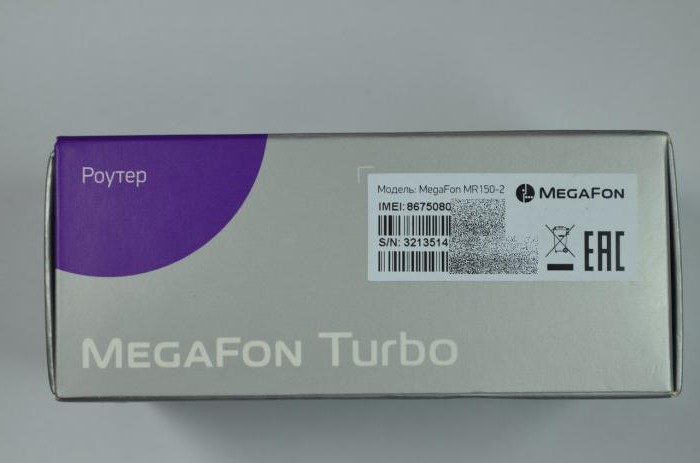
Список поддерживаемых сетей
Безупречным перечнем поддерживаемых сотовых сетей может похвастаться такой WiFi-роутер от «Мегафон». Его передатчик является универсальным. Он поддерживает все актуальные сети. К их числу относятся:
Стандарт 2 G, или, как его маркируют иногда, GPRS/EDGE. В этом случае задекларирована поддержка частот 850/900 МГц и 1800/1900 МГц. Скорость обмена информацией в пиковом режиме может достигать максимально возможных в данной ситуации 500 кбит/сек.
Сети 3 G поддерживаются в формате UMTS с частотой 900 МГц или 2100 МГц. Скорость получения и отправки при наличии такого покрытия может достигать 42,2 Мбит/сек.
Сотовая связь 4-го поколения в стандарте LTE поддерживается на частотах 800, 1800 и 2600 МГц. Если оборудование компании «Мегафон» позволит, то пиковая скорость в этом случае достигнет 150 Мбит/сек.

Порядок настройки
Максимально упростил процесс конфигурирования рассматриваемого мобильного решения «Мегафон». Настройка роутера сводится к таким этапам:
Извлечение его из фирменной упаковки.
Съем задней крышки и батареи.
В слот устанавливаем сим-карту.
Возвращаем обратно аккумулятор, устанавливаем на место тыльную крышку.
Включаем устройство путем нажатия единственной кнопки управления на верхней крышке маршрутизатора.
После окончания инициализации устройство готово к использованию.
Название беспроводной сети по умолчанию, а также пароль для доступа к ней находятся на нижней крышке устройства. Единственная оговорка при этом — на сим-карте должен быть отключен ПИН-код. В противном случае необходимо подключить роутер к компьютеру и в настройках первого необходимо этот параметр задать с применением браузера и сетевого адрес (он в данном случае 192.168.1.8). Именно с помощью логина и пароля по умолчанию можно подключить к такой беспроводной сети любое устройство, начиная со смартфона или планшета и заканчивая ноутбуком и многофункциональным устройством. При необходимости название сети и даже пароль для доступа можно изменить. Для этого необходимо рассматриваемое решение напрямую подключить к персональному компьютеру или же ноутбуку с применением комплектного интерфейсного шнура. Далее запускаем любой браузер и с использованием ранее приведенного адреса заходим в настройки. Здесь корректируем необходимые параметры и сохраняем внесенные изменения. Выходим из интерфейса конфигурирования.

Стоимость
Достаточно доступным с позиции стоимости является рассматриваемый мобильный роутер «Мегафон». Цена него в фирменных магазинах составляет 3290 рублей. Аналогичный ценник указан и в фирменном интернет-магазине сотового оператора. Если же обратить внимание на сторонние магазины, то стоимость увеличится на 200-300 рублей. Для крупных населенных пунктов более подходят первые два способа приобретения, а последний — для малых городов и сел, в которых нет официальных представительств сотового оператора.
Отзывы. Плюсы и основные недостатки
Каких-либо недостатков по существу нет в таком устройстве, как роутер «Мегафон». 4G-покрытие поддерживается, как и все остальные актуальные модификации сотовых сетей. Причем как 3 G, так и GSM. Емкость съемного аккумулятора обеспечивает до десяти часов непрерывного использования. Порядок настройки максимально простой и сводится к минимальному количеству действий. При этом стоимость у этого устройства очень и очень доступная. Даже существует возможность подсоединения внешней антенны при необходимости. Но все же есть два минуса у этого решения от « Мегафон». Интернет-роутер данной модели идет в пластиковом корпусе и его при падении достаточно просто повредить. То есть его нужно использовать аккуратно и стремиться избегать возможных падений. Второй минус — это то, что внешняя антенна приобретается отдельно. Но не всегда она нужна и нет особого смысла включать ее в базовую комплектацию.

Итоги
Маршрутизатор модели MR150-3 позволяет создавать высокоскоростные мобильные точки доступа к глобальной паутине на основе высококачественного покрытия компании «Мегафон». Роутер имеет отменные технические характеристики, а его стоимость значительно ниже конкурентов. Все это делает его идеальным средством для создания таких передвижных локальных сетей.
Сегодня мы рассмотрим уже третий по счету роутер из серии MR100. Как и его предыдущие собратья, он обладает малым радиусом действия и рассчитан больше на индивидуальное использование. Конечно, к нему может одновременно подключиться до 9 абонентов, но каждый при этом получит маленькую скорость. Тем не менее, такие роутеры пользуются определенным спросом. Посмотрим, в чем его слабые и сильные стороны, а также чем он отличается от своих предшественников.
Несмотря на то, что роутеры относятся к одной серии MR100, каждая модель выпускается разными производителями. MR100-3 — это роутер Huawei E5372, имеющий прошивку от «МегаФона». Если вы являетесь абонентом МТС, вы можете купить этот роутер под именем МТС 823F.

Давайте посмотрим на таблицу, где сравниваются характеристики всех трех «мегафоновских» роутеров. В данном случае используются цены для Чувашской Республики. В Москве, к примеру, 4G-роутер «МегаФон MR100-3» стоит не 3990, а 1990 рублей. Надеемся, что в ближайшее время роутер во всех регионах будет стоит меньше двух тысяч рублей.
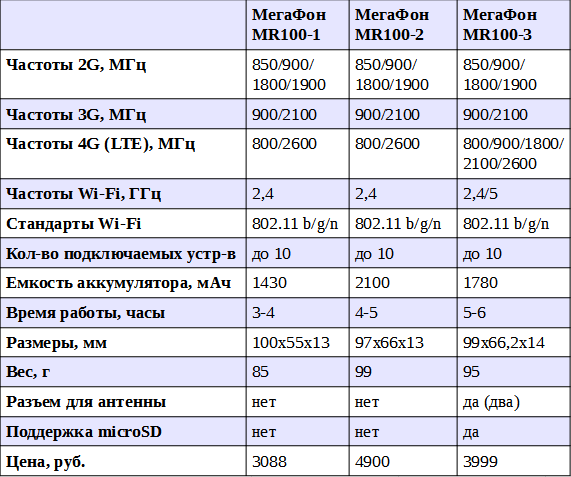
Минусы
1. Высокая цена (3990 рублей). Актуальна не для всех регионов.
2. Невысокое время работы от аккумулятора. 5-6 часов это мало, если вам нужен мобильный интернет на целый день, а подзарядиться негде.
3. В комплекте отсутствует зарядное устройство. Есть только кабель USB-microUSB. От обычного компьютера роутер зарядится за 4 часа. Также можно использовать практически любое зарядное устройство.
4. «Дальность» действия роутера обычно ограничивается размерами комнаты.
5. Как и все брендированные устройства «МегаФон», роутер залочен. Впрочем, его уже можно разлочить. Как именно, подскажет интернет.


Плюсы
1. Есть расширенная поддержка частот LTE. В России пока используются частоты 800 и 2600 МГц. «МегаФон MR100-3» также поддерживает частоты 900, 1800 и 2100 МГц. Будут ли они в ближайшие годы использоваться в России? Вряд ли. Но небольшая вероятность существует.
2. Роутер может работать на двух вай-фай частотах: 2,4 и 5 ГГц. Обычно используется частота 2,4 ГГц. Частота 5 ГГц поддерживается не всеми устройствами, но дает более широкий канал и более высокую скорость. Но для 5 ГГц большее влияние оказывают препятствия.
3. Есть два разъема стандарта SMA для подключения внешней антенны с поддержкой технологии MIMO. В ряде случаев это дает увеличение скорости мобильного интернета в несколько раз и снижает пинг.
4. Роутер (при покупке специального кабеля AF10) можно использовать в качестве внешнего аккумулятора для мобильных телефонов и гаджетов.
5. В роутер можно вставить microSD-карту. Доступ к записанной на ней информации можно получить через веб-интерфейс (http://192.168.8.1) или с помощью приложения HUAWEI Mobile WiFi 2 (о нем позже). Вы можете записать на карту музыку или фильмы и смотреть их на мобильном устройстве, подключившись к роутеру.
6. Роутер может по WLAN подключаться к другим Wi-FI сетям. Т.е. служить в качестве «ретранслятора».
7. В роутере «МегаФон MR100-3» есть дисплей, с помощью которого можно получить массу полезной информации: уровень сигнала, тип сети (2G/3G/4G), используемая частота (2,4ГГц или 5 ГГц), сколько устройств подключено к роутеру, уровень заряда аккумулятора, входящие SMS-сообщения, количество скачанной информации. SMS вы на роутере посмотреть не можете, зато будете знать, когда они приходят. Посмотреть статистику потраченного лимита интернета или обнулить лимит можно через веб-интерфейс.
8. Дисплей имеет краткое меню: Info, Internet WLAN, 5G/2,4G. Перемещаться по нему можно с помощью двух кнопок на роутере. В первой вкладке можно увидеть название Wi-Fi сети и пароль доступа к ней, во второй — включить/отключить Wi-Fi, в третьей — выбрать частоту (2,4 или 5 ГГц).
9. Этот роутер имеет поддержку приложения HUAWEI Mobile WiFi 2 (https://play.google.com/store/apps/details?id=com.huawei.mw). С помощью нее очень удобно управлять роутером. HUAWEI Mobile WiFi 2 показывает базовую информацию, позволяет управлять WLAN-настройками, умеет читать SMS, «расшаривать» мультимедийные данные с SD-карты на мобильные устройства, сохранять и восстанавливать настройки роутера с помощью SD-карты.
Используя роутер мегафон, Вы можете иметь доступ к сети интернет на большой скорости. Сейчас широко используется беспроводной карманный роутер e5a832s. Эта модель является усовершенствованной версией E5830 и обладает новыми возможностями. Теперь, чтобы начать работать в сети интернет, Вам не понадобится ничего настраивать. Роутер уже предварительно настроен. Ваша работа с данным устройством заключается только в подключении его к USB-порту. Нужное программное обеспечение установится Вашей операционной системой автоматически. Не стоит забывать, что роутер — модем мегафона залочен под родную SIM-карту.
Что же такое мобильный роутер? Это устройство, в котором объединены функции беспроводной точки доступа и 3G-модема. И состоит такое устройство из адаптера Wi-Fi, 3G-модема и аккумулятора для автономной работы. Обычно в такие устройства устанавливают кард-ридер и можно сбрасывать данные на карту памяти. К мобильному роутеру одновременно можно подключать по Wi-Fi 5-8 подключений, что вполне достаточно
Мобильный wifi роутер мегафон
Роутер мегафон e5832s (Huawei E5832) используется для подключения к мобильной 3G-сети и раздачи Интернета по Wi-Fi. Этот карманный роутер имеет малые габариты и удобный дизайн. На боковой крышке устройства всего три кнопки управления. Это кнопки питания, 3G и Wi-Fi. Имеется разъем microSD для подключения карты памяти и Mini-USB-порт, который предназначен для подзарядки аккумулятора или использования роутера как проводного модема. На передней панели есть монохромный OLED-дисплей, по которому можно определить состояние устройства и увидеть необходимую информацию о его работе.
На дисплее отображается уровень GSM-сигнала, информация о SMS, Wi-Fi, количестве подключений и уровне заряда аккумулятора. Через несколько секунд дисплей отключается и нужно снова нажать на одну из кнопок. Весит это малогабаритное устройство всего 90 грамм. Емкость аккумулятора равна 1500 мА·ч и обеспечивает 4 часа работы без подзарядки. Однако на практике время работы без подзарядки обычно больше и составляет около 6-7 часов. В роутере есть отдельный термодатчик, который необходим из-за сильного нагревания устройства при работе.
Карманный роутер мегафон может работать в основных частотных диапазонах GSM/GPRS/UMTS. При этом скорость передачи составляет около 7,2 Мбит/с при загрузке и 5,76 Мбит/с при отдаче. В режиме точки доступа поддерживается стандарт IEEE 802.11b/g, что дает до 54 Мбит/с. Данный роутер поддерживает шифрование стандартов WEP и WPA2. Зона нормальной работы устройства составляет около 10 м.
Данный роутеру обеспечивает возможность подключения до 5 устройств по Wi-Fi. И этого вполне хватает для обычных нужд.

Управляется роутер через внутренний интерфейс. Для работы устройства не требуется установка никаких дополнительных драйверов или программ. После подключения Вы попадаете в русифицированный интерфейс, и настройка не составляет труда, следуя приведенным там подсказкам.
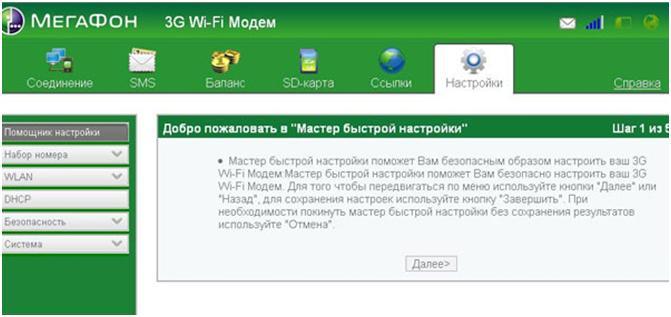
В настройках роутера E5832S есть возможность достаточно тонко настроить Firewall, DHCP, NAT (Virtual Servers и ). Зайдя в основное меню, Вы можете просмотреть Ваш баланс, заряд аккумулятора или отправить SMS. Кроме того в данном роутере есть хорошие возможности настройки энергосбережения. Вы можете индивидуально настроить параметры отключения 3G и Wi-Fi, и тем самым продлить время работы от заряда аккумулятора практически до 400 часов в сонном состоянии.
При разработке роутера учитывалась возможность его использования на солнце и на открытом воздухе, и встроена автоматика выключения, если температура достигнет критической отметки. Такие меры позволяют избежать выхода из строя роутера и его батареи.
Как подключить роутер мегафон
Комплект для подключения состоит из роутера, SIM карты, аккумулятора емкостью 1500 мА/ч, кабеля стандарта USB-миниUSB.
Для подключения роутера нужно вставить в него аккумулятор, SIM-карту нажать на кнопку включения. Можно отметить, что время пока стартует роутер, составляет около 35-45 секунд. Это время, пока Ваш телефон или ноутбук не распознает устройство и станет доступным Wi-Fi соединение.
Операционная система распознает роутер как 3G USB-модем и устанавливается программное обеспечение, поставляемое Мегафон.
Настройка роутера мегафон
При включении роутера на дисплее появляются индикаторы для 3G и Wi-Fi сигнала, и уровень заряда аккумулятора. После этого нужно посмотреть в инструкции параметры подключения Wi-Fi. Для входа в веб-интерфейс роутера нужно в браузере набрать адрес устройства 192.168.1.1. Перед Вами откроется окно регистрации.
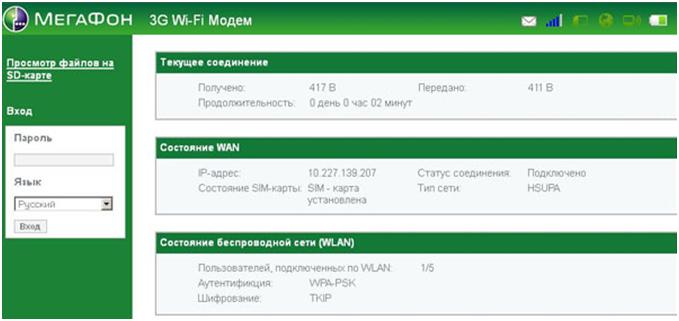
Здесь в соответствующих полях нужно ввести пароль роутера. Этот пароль, который установлен по умолчанию, можно посмотреть на стикере задней панели или сняв аккумулятор, посмотреть под ним. После ввода пароля откроется окно настройки.
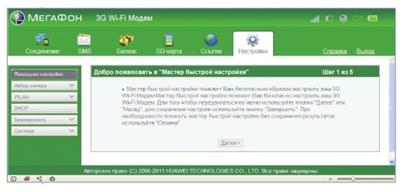
Для автоматической настройки Вам требуется только несколько раз нажать на кнопку Далее. После этого роутер будет настроен, и Вы можете пользоваться интернетом. Для начала протестируйте скорость соединения.
Настройка мобильного соединения
В настройках роутера можно настроить режим подключения и выбрать параметр — По запросу. Этот режим существенно уменьшит разряд батареи. Также, если Вы пользуетесь только скоростным соединением, можно отключить режимы GPRS и EDGE.
